
 Svaka inačica sustava Windows sadrži određeni skup instaliranih programa, funkcija i aplikacija, dok korisnik može onemogućiti (izbrisati) nepotrebne značajke ili dodati one koje su potrebne, ali nisu instalirane prema zadanim postavkama. Uklanjanjem nepotrebnih značajki, programa ili aplikacija možete osloboditi dosta prostora na disku, što posebno vrijedi za tablete od 100 dolara koji su nedavno preplavili tržište.
Svaka inačica sustava Windows sadrži određeni skup instaliranih programa, funkcija i aplikacija, dok korisnik može onemogućiti (izbrisati) nepotrebne značajke ili dodati one koje su potrebne, ali nisu instalirane prema zadanim postavkama. Uklanjanjem nepotrebnih značajki, programa ili aplikacija možete osloboditi dosta prostora na disku, što posebno vrijedi za tablete od 100 dolara koji su nedavno preplavili tržište.
U ovom smo priručniku pokazali kako dodati ili ukloniti komponente u sustavima Windows 7, Windows 8 i Windows 8.1..
Sve potrebne radnje izvršit ćemo u prozoru pod nazivom "Windows Components".
Kako otvoriti komponente sustava Windows u sustavu Windows 7
Prozor Windows Components možete otvoriti iz odjeljka Deinstaliranje ili promjena programa (poznato i kao Programi i značajke). Najlakši način za otvaranje Windows Components je korištenje izbornika Start. Da biste to učinili, morate otvoriti izbornik, unijeti "uključivanje komponenata" u traku za pretraživanje i kliknuti na odgovarajući element u rezultatima pretraživanja (pogledajte snimku zaslona u nastavku).
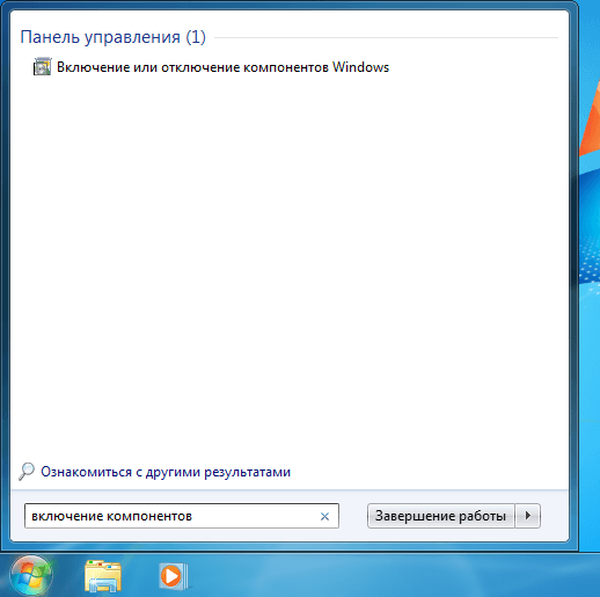
Kako otvoriti Windows komponente u sustavu Windows 8 i 8.1
Na radnoj površini pritisnite kombinaciju tipki Win + S, upišite "Omogući komponente", a zatim u rezultatima pretraživanja kliknite na "Omogući ili onemogući Windows komponente".
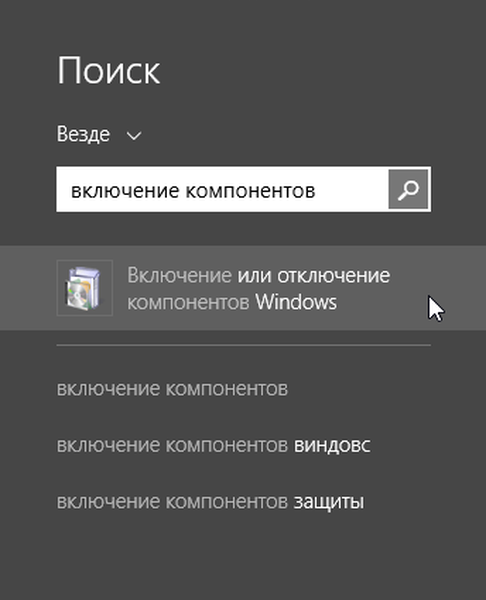
Uz to, postoji još jedan način koji djeluje i u sustavu Windows 7. Otvorite "Control Panel (Upravljačka ploča)", a u odjeljku "Programs (Programi)" kliknite vezu "Deinstaliranje programa".
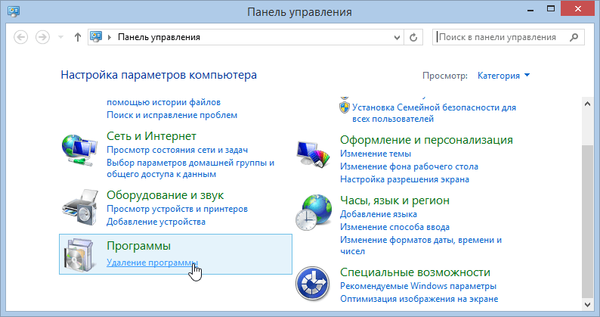
Zatim kliknite na vezu "Omogući ili onemogući Windows komponente" u prozoru "Programi i značajke"..

Kao rezultat toga, vidjet ćete prozor Windows Components.
Kako ukloniti Windows komponente
Prozor Windows komponente je popis svih značajki, programa i aplikacija dostupnih za određenu verziju sustava Windows. Dijeljene komponente su već instalirane i dostupne na vašem računalu. Da biste pogledali dodatne informacije o komponenti, samo je zadržite pokazivač miša iznad nje.
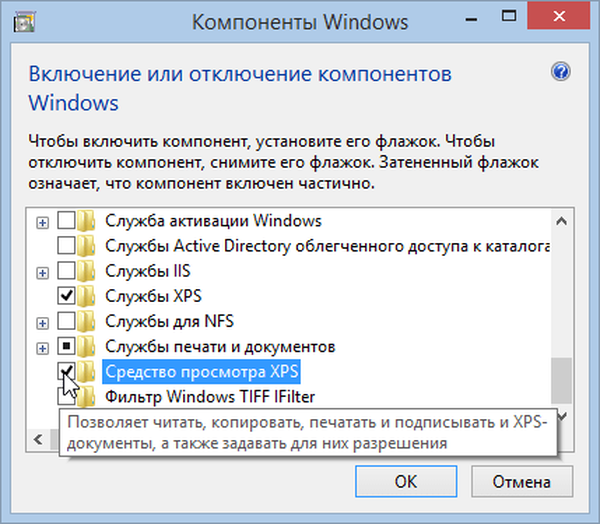
Da biste uklonili komponentu ili program, jednostavno poništite okvir. Možete ukloniti nekoliko komponenti odjednom. Nakon toga kliknite "U redu".
Kad isključite potvrdni okvir, vidjet ćete upozorenje da onemogućavanje funkcije može utjecati na ostale komponente, programe ili postavke. Da biste saznali više, možete kliknuti na vezu "Pojedinosti na Internetu" pri dnu upozorenja. Ako se slažete sa posljedicama po vašem izboru, kliknite Da. U suprotnom, kliknite "Ne" i postupak brisanja (isključivanja) će se otkazati.
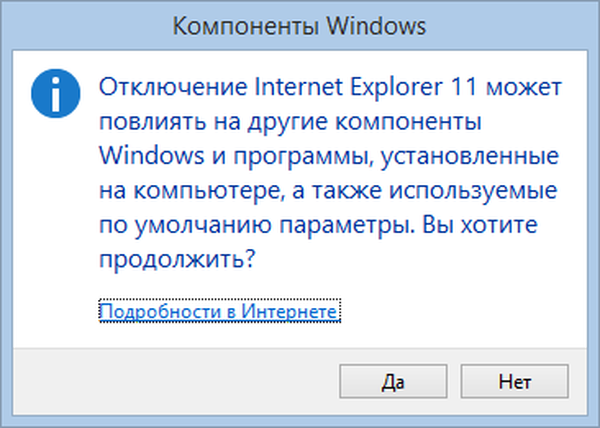
Windows je potreban vremena da bi izvršio potrebne promjene. Neke se značajke mogu ukloniti ili onemogućiti bez ponovnog pokretanja sustava. Ako je u slučaju odabrane funkcije sve upravo tako, bit ćete obaviješteni da je Windows implementirao tražene promjene.
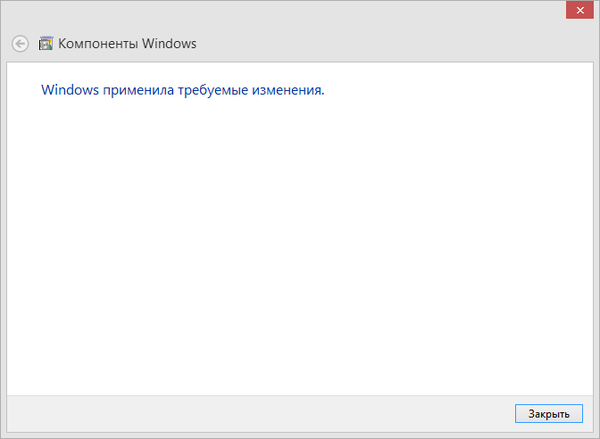
Nakon uklanjanja nekih komponenti Windows vas može obavijestiti da je za primjenu promjena potrebno ponovno pokrenuti računalo. Kliknite "Ponovo pokreni sada" i pričekajte da se postupak dovrši. Imajte na umu da će ponovno pokretanje trajati duže nego inače jer će operativni sustav morati trošiti dodatno vrijeme postavljajući se prema vašim uputama.
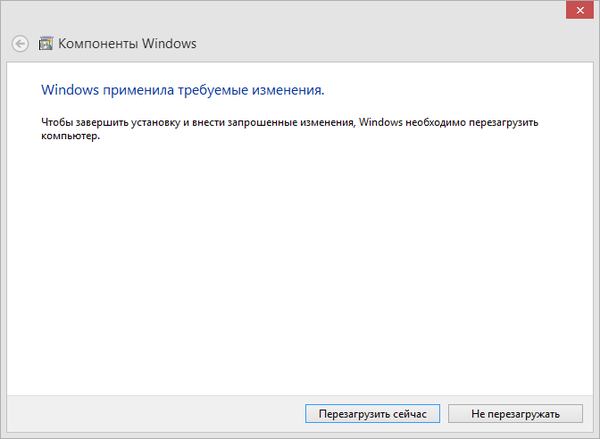
Kako dodati Windows komponente
Dodavanje komponenti u Windows sastoji se od istih koraka kao i uklanjanje istih. Jedina je razlika što umjesto da poništite potvrdne okvire, potrebno ih je postaviti.
Tijekom postupka instalacije, ovisno o tome što ste odlučili instalirati, Windows može zatražiti dozvolu za preuzimanje nekih datoteka s Windows Ažuriranja. Neka operativni sustav to učini kako bi uspješno dovršio instalaciju. A u nekim slučajevima Windows čak može zatražiti instalacijski disk operacijskog sustava.
zaključak
Ima li smisla ukloniti neke neiskorištene komponente i programe ako vam ponestane prostora na disku? Odgovor je da.!
Na primjer, ako kao korisnik Windows 7 ne upotrebljavate gadgete, Windows Media Center, DVD-studio, "Internetske igre", "Ostale igre", kao i faks i skener, uklanjanjem ovih komponenti omogućit ćete da se oslobodite ukupno 0,24 GB (245 Mb). Ovo je pristojna ušteda kada je slobodan prostor na disku pravi problem..
Dobar dan!











